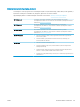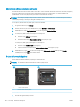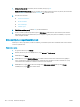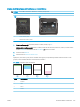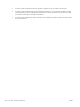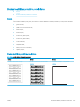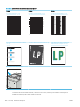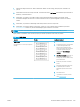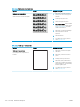HP Color LaserJet Pro M253-M254 - User Guide
Table Of Contents
- Printera pārskats
- Papīra paplātes
- Materiāli, piederumi un daļas
- Drukāšana
- Printera pārvaldīšana
- HP tīmekļa pakalpojumu lietojumprogrammas (tikai modeļiem ar skārienekrānu)
- Printera savienojuma veida maiņa (Windows)
- Papildu konfigurācija ar HP iegulto Web serveri (EWS) un HP Device Toolbox (Windows)
- IP tīkla iestatījumu konfigurēšana
- Printera drošības funkcijas
- Enerģijas taupīšanas iestatījumi
- HP Web Jetadmin
- Printera programmaparatūras atjaunināšana
- Problēmu risinājumi
- Klientu atbalsts
- Vadības paneļa palīdzības sistēma (tikai modeļiem ar skārienekrānu)
- Atjaunojiet rūpnīcas noklusējuma iestatījumus
- Printera vadības panelī redzams ziņojums „Līmenis kasetnē ir zems” vai „Līmenis kasetnē ir ļoti zems ...
- Printeris neveic papīra paņemšanu vai notiek nepareiza padeve
- Iestrēguša papīra izņemšana
- Ievads
- Papīra iestrēgšanas vietas
- Vai papīrs bieži vai atkārtoti iestrēgst?
- Iesprūdušā papīra izņemšana no vienas loksnes ligzdas (1. paplāte)
- Iestrēguša papīra izņemšana no 2. paplātes
- Iestrēgušā papīra izņemšana aizmugurējo durtiņu un kausētāja tuvumā
- Iestrēgušā papīra izņemšana no divpusējās drukas ierīces (tikai divpusējās drukas modeļiem)
- Iestrēguša papīra izņemšana no izvades nodalījuma
- Drukas kvalitātes uzlabošana
- Ievads
- Printera programmaparatūras atjaunināšana
- Drukāšana no citas programmas
- Drukas darba papīra veida iestatījuma pārbaudīšana
- Tonera kasetnes statusa pārbaude
- Tīrīšanas lapas drukāšana
- Tonera kasetnes vai kasetņu vizuāla pārbaudīšana
- Papīra un drukāšanas vides pārbaude
- Mēģiniet izmantot citu drukas draiveri.
- Ekonomiskā režīma iestatījuma pārbaude
- Drukas blīvuma pielāgošana
- Printera kalibrēšana krāsu pieskaņošanai
- Krāsu iestatījumu noregulēšana (Windows)
- Drukas kvalitātes lapas izdrukāšana un novērtēšana
- Drukas kvalitātes problēmu novēršana
- Vadu tīkla problēmu atrisināšana
- Ievads
- Slikts fiziskais kanāls
- Dators nespēj sazināties ar printeri
- Printeris izmanto nepareizu saiti un dupleksos tīkla iestatījumus
- Jaunās programmas, iespējams, ir radījušas savietojamības problēmas
- Dators vai darbstacija, iespējams, ir iestatīti nepareizi
- Printeris ir atspējots vai arī citi tīkla iestatījumi ir nepareizi
- Bezvadu tīkla problēmu atrisināšana
- Ievads
- Bezvadu savienojamības kontrolsaraksts
- Printeris nedrukā pēc bezvadu sakaru konfigurācijas pabeigšanas
- Printeris nedrukā un datorā ir instalēts trešās puses ugunsmūris
- Bezvadu savienojums nedarbojas pēc bezvadu maršrutētāja vai printera pārvietošanas
- Bezvadu printerim nevar pievienot citus datorus
- Kad izveidots savienojums ar VPN tīklu, bezvadu printerim zūd sakari
- Tīkls netiek parādīts bezvadu tīklu sarakstā
- Bezvadu tīkls nedarbojas
- Bezvadu tīkla diagnostikas testa izpilde
- Traucējumu samazināšana bezvadu tīklā
- Alfabētiskais rādītājs
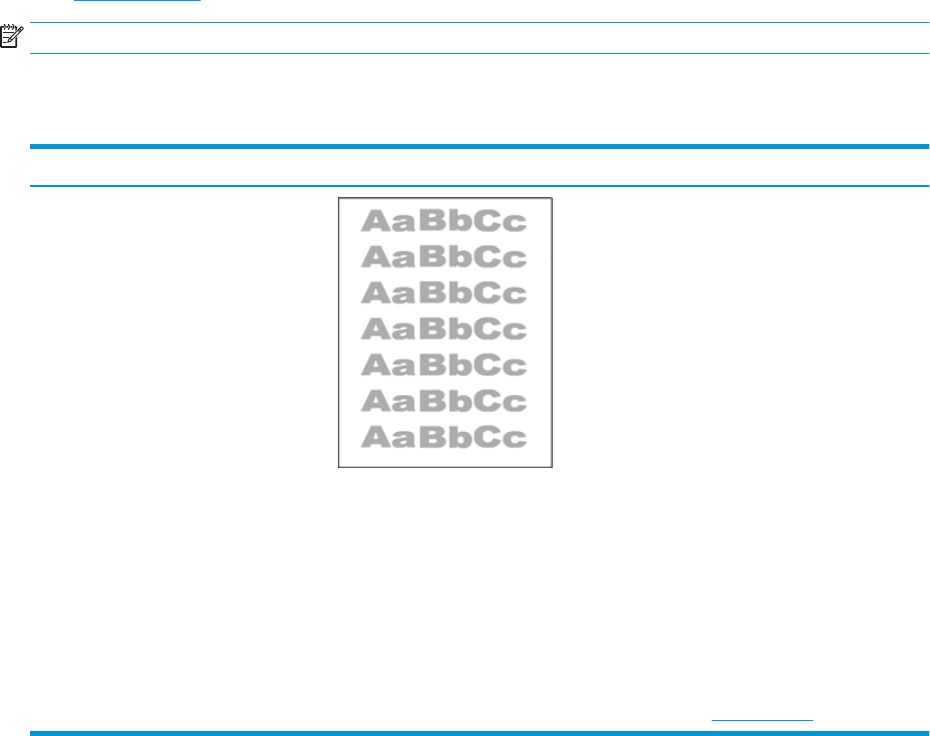
1. Vēlreiz izdrukājiet dokumentu. Drukas kvalitātes defekti var būt īslaicīgi, tādēļ turpinot drukāšanu var
pazust.
2. Pārbaudiet kasetnes vai kasetņu stāvokli. Ja kasetnes līmenis ir Ļoti zems (paredzētais kalpošanas laiks ir
beidzies), nomainiet kasetni.
3. Pārbaudiet, vai draivera un paplātes drukas režīma iestatījumi atbilst paplātē ievietotajam drukas
materiālam. Mēģiniet izmantot citu drukas materiāla rīsi vai citu paplāti. Mēģiniet izmantot citu drukas
režīmu.
4. Pārbaudiet, vai printeris ir atbalstītajā darba temperatūrā / mitruma diapazonā.
5. Pārbaudiet, vai printeris atbalsta papīra veidu, izmēru un svaru. Skatiet printera atbalsta lapā vietnē
support.hp.com sarakstu ar printera atbalstītajiem papīra izmēriem un veidiem.
PIEZĪME. Termins 'termokausēšana' attiecas uz to drukas procesa daļu, kurā toneris pielīp papīram.
Šajos piemēros aprakstīts Letter formāta papīrs, kas ievadīts printerī ar īsāko malu pa priekšu.
6-2. tabula. Gaiša izdruka
Apraksts Piemērs Iespējamie risinājumi
Gaiša izdruka:
izdrukātais saturs uz visas lapas ir gaišs vai
izbalējis.
1. Vēlreiz izdrukājiet dokumentu.
2. Izņemiet kasetni un pēc tam pakratiet
to, lai vienmērīgi sadalītu toneri.
Ielieciet tonera kasetnes atpakaļ
printerī un aizveriet vāku. Lai aplūkotu
šīs darbības grasko attēlojumu,
skatiet sadaļu Tonera kasetņu
nomaiņa.
3. Tikai Mono modeļiem: Pārbaudiet, vai
ekonomiskā režīma iestatījums ir
atspējots gan printera vadības panelī,
gan drukas draiverī.
4. Pārbaudiet, vai kasetne ir ievietota
pareizi.
5. Izdrukājiet izejmateriālu statusa lapu
un pārbaudiet, kāds ir kasetnes
atlikušais kalpošanas un lietošanas
laiks.
6. Nomainiet kasetni.
7. Ja problēma nav novērsta, atveriet
vietni support.hp.com.
LVWW Drukas kvalitātes problēmu novēršana 109